Mac’te Uygulamaları Başlatmak İçin Kısayol Nasıl Oluşturulur
Mac’te uygulamaları hızlı bir şekilde başlatmak için çeşitli yöntemler bulunmaktadır. Finder, Launchpad, Spotlight ve daha fazlasından uygulamaları başlatabilirsiniz. Ancak, belirli uygulamaları başlatmak için klavye kısayolları oluşturmak bu yöntemlerden daha hızlı olabilir.
Uygulamayı çalıştıran bir hizmet oluşturarak ve ona bir klavye kısayolu atayarak, uygulamayı klavye kısayoluyla hızlı bir şekilde başlatabilirsiniz.
Aşağıdaki kılavuz, macOS Ventura veya daha yeni sürümleri temel alınarak hazırlanmıştır. Eğer Ventura’dan daha eski bir sürüm kullanıyorsanız, kurulum süreci biraz farklı olabilir.
Uygulama Çalıştırmak İçin Bir Hizmet Oluşturma
Automator, macOS’te hızlı görevleri gerçekleştirmek için iş akışları oluşturmanıza yardımcı olan bir programdır. Bu uygulamayı kullanarak belirli bir uygulamayı çalıştıran bir hizmet oluşturabilirsiniz.
Automator’u Başlatma
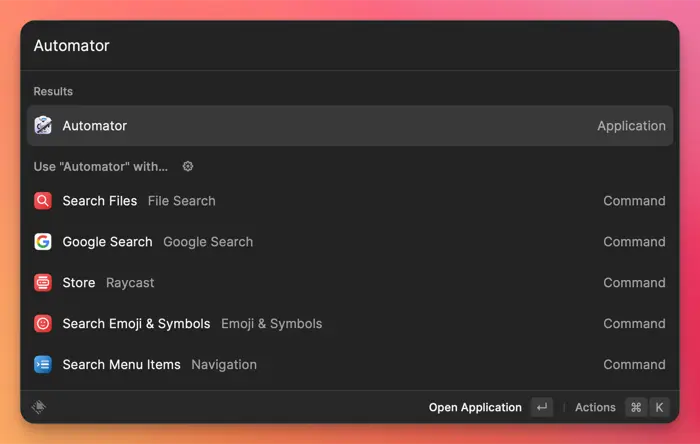
Automator’u Launchpad veya Spotlight’tan bulun ve başlatın.
Hızlı Bir İşlem Oluşturma
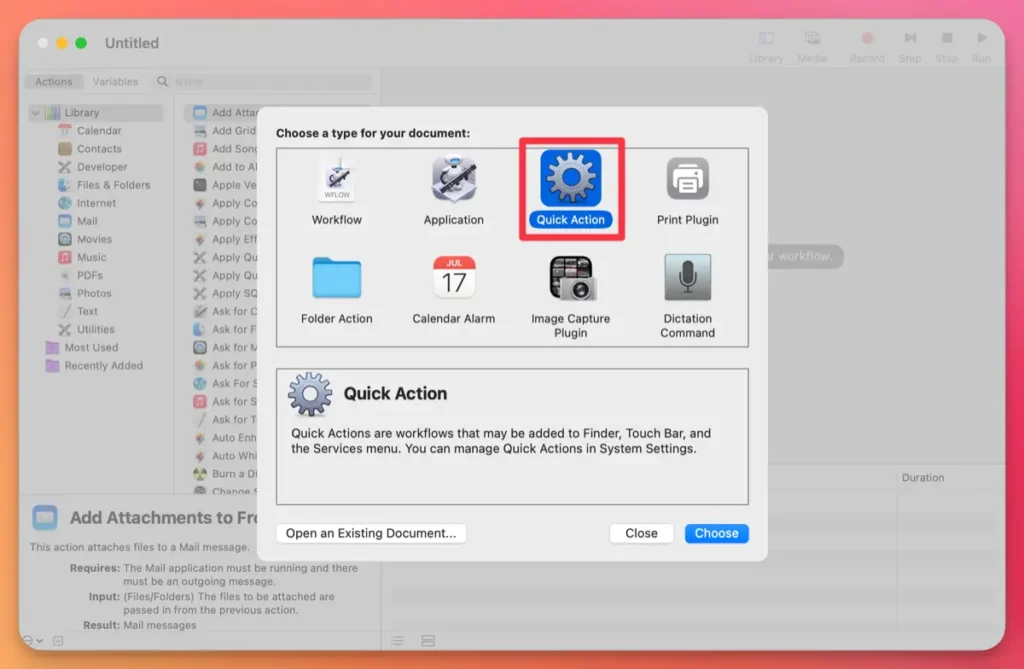
Belge türü seçimi belirdiğinde, “Hızlı İşlem”i seçin ve “Seç” düğmesine tıklayın.
Bir İşlem Eklemek

“Yardımcı Programlar” kategorisinden “Uygulama Başlat” işlemini iş akışı alanına sürükleyip bırakın.
İş Akışını Yapılandırma
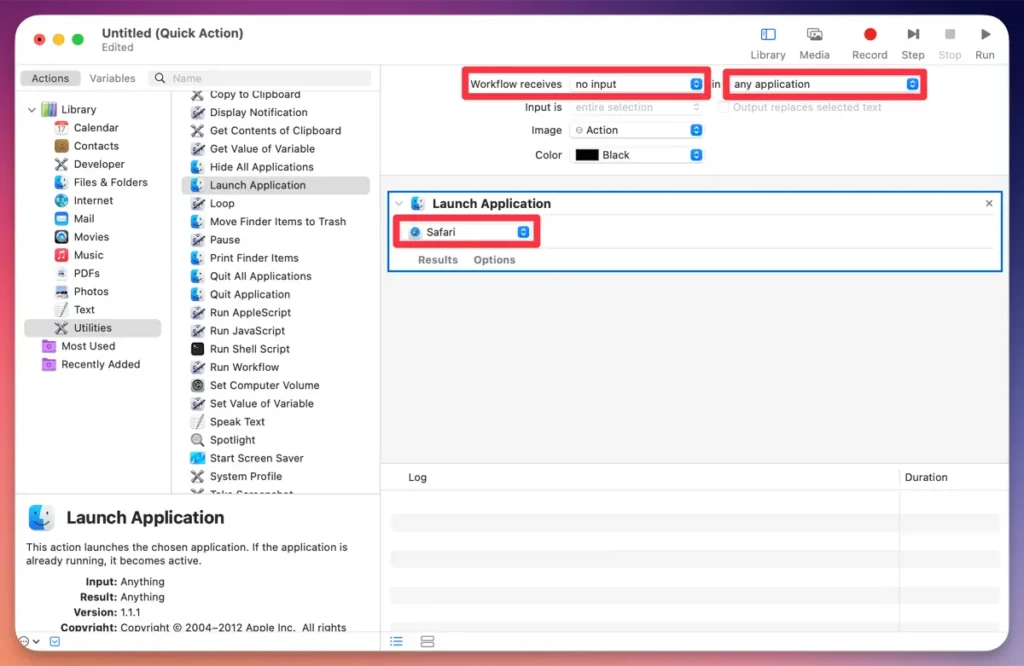
“Servis, seçileni alır” için “giriş” ve “herhangi bir uygulama” için “açılışta” seçeneğini seçin. Ardından, “Uygulama Başlat” bölümünde çalıştırmak istediğiniz uygulamayı seçin.
Hızlı İşlemi Kaydetme
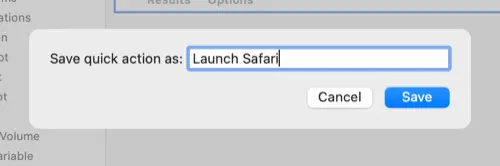
Hızlı İşlemi kaydetmek için ⌘(command) + S tuşlarına basın.
Hizmet İçin Klavye Kısayolu Ayarlama
Şimdi, belirli bir uygulamayı çalıştırmak için oluşturduğunuz hizmete bir klavye kısayolu atamanız gerekiyor.
Klavye Kısayolu Yapılandırma
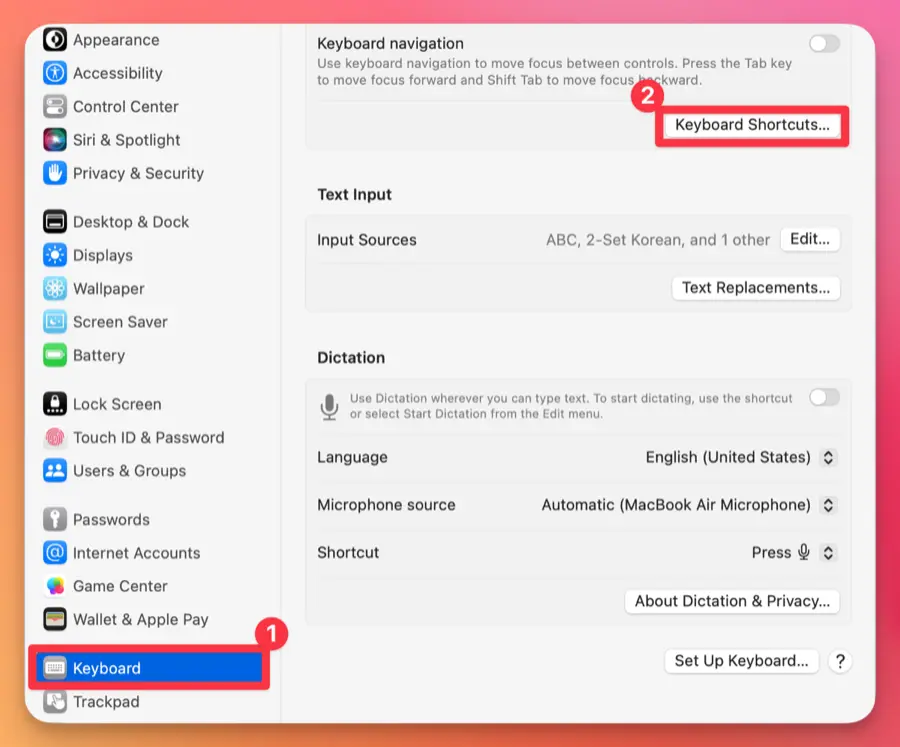
Mac sistemi tercihlerinde, sol taraftaki kenar çubuğundan “Klavye”yi seçin ve “Klavye Kısayolları” düğmesine tıklayın.
İstenilen Kısayolu Girme
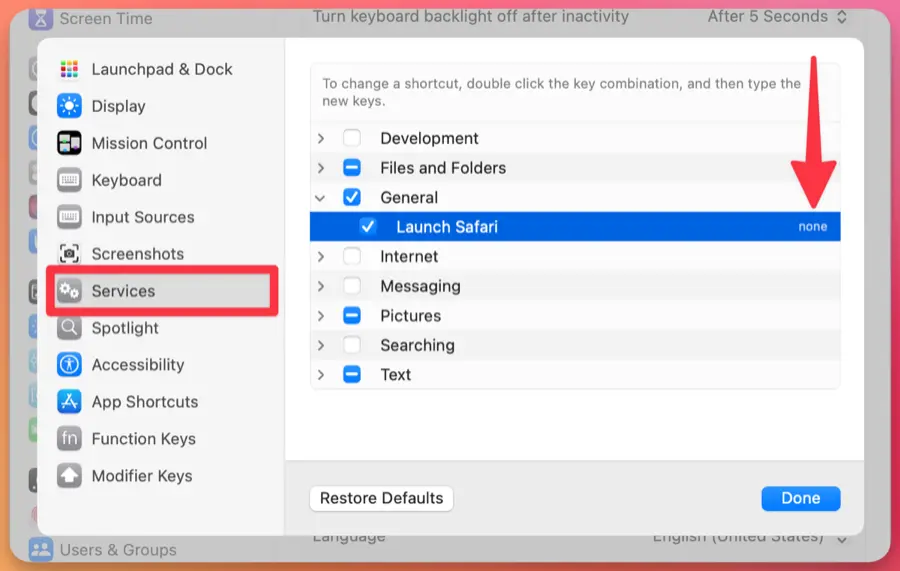
Klavye Kısayolları penceresinde, “Hizmetler”i seçin ve “Genel” kategorisinde, uygulama çalıştırma için hizmeti bulacaksınız. “Hiçbiri”ni tıklayın ve uygulama çalıştırma için istediğiniz klavye kısayolunu girin.
Kısayollarla Uygulamaları Çalıştırma
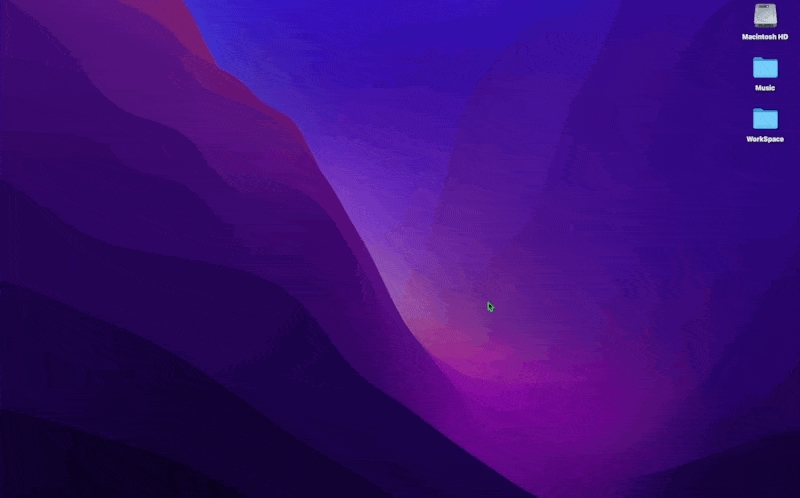
Artık atadığınız klavye kısayolunu kullanarak uygulamayı çalıştırabilirsiniz.
Saklanan Hizmetler İçin Yol Dizini
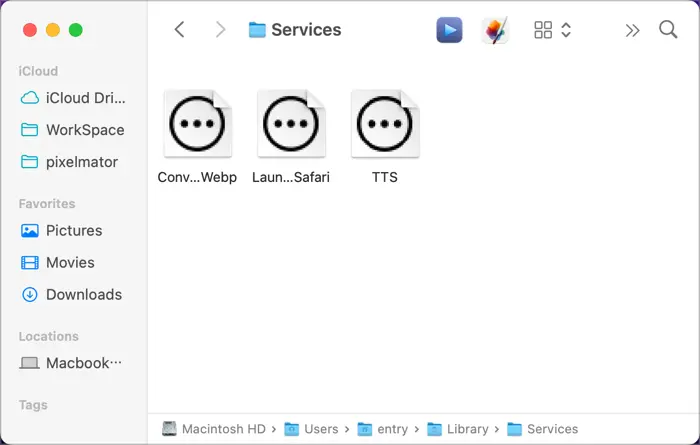
Uygulamaları çalıştırmak için oluşturduğunuz hizmet, aşağıdaki yolda saklanır. Hizmeti değiştirmek için dosyayı çift tıklayabilir veya hizmeti kaldırmak için dosyayı silebilirsiniz.
/Users/USER_NAME/Library/ServicesLütfen “USER_NAME” kısmını Mac’inizdeki gerçek kullanıcı adıyla değiştirin.
Mac’te klavye kısayollarını kullanarak belirli uygulamaları hızlı bir şekilde başlatabilirsiniz. Bu, belirli uygulamaları sıkça kullanmanız veya birkaç uygulama arasında geçiş yapmanız gerektiğinde verimliliğinizi artırabilir. Launchpad ve Spotlight yeterli olsa da, klavye kısayollarını kullanarak uygulamaları başlatmak veya değiştirmek, iş akışı verimliliğinizi artırabilir.